den här artikeln handlar om att installera och konfigurera ZSH på Ubuntu 20.04. Detta steg gäller alla Ubuntu – baserade distributioner. ZSH står för Z Shell som är ett skalprogram för Unix-liknande operativsystem. ZSH är en utökad version av Bourne Shell som innehåller vissa funktioner i BASH, KSH, TSH.
Zsh funktioner
- kommandoraden avslutad.
- historia kan delas mellan alla skal.
- utökad fil globbing.
- bättre variabel och array hantering.
- kompatibilitet med skal som bourne shell.
- stavningskorrigering och Autofyll av kommandonamn.
- namngivna kataloger.
installera Zsh i Ubuntu Linux
det finns två sätt att installera ZSH i Ubuntu med en apt-pakethanterare och installera den från källan.
vi kommer att använda apt-pakethanteraren för att installera ZSH på Ubuntu.
$ sudo apt install zsh
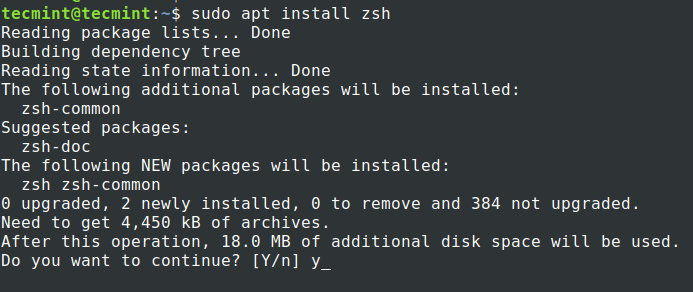
pakethanteraren installerar den senaste versionen av ZSH som är 5.8.
$ zsh --versionzsh 5.8 (x86_64-ubuntu-linux-gnu)
installera ZSH kommer inte att ändra och ställa in det som standardskal. Vi måste ändra inställningarna för att göra ZSH till vårt standardskal. Använd kommandot ”chsh” med '-s' flagga för att byta standardskal för användaren.
$ echo $SHELL$ chsh -s $(which zsh) or $ chsh -s /usr/bin/zsh
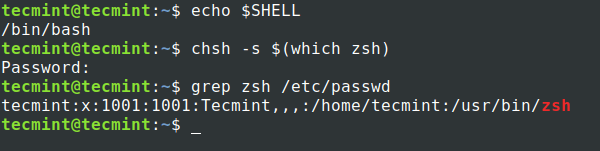
nu för att använda det nya zsh-skalet, logga ut från terminalen och logga in igen.
ställa in Zsh i Ubuntu Linux
jämfört med andra skal som BASH kräver ZSH en del Första gången konfiguration som ska tas om hand. När du startar ZSH för första gången kommer det att ge dig några alternativ att konfigurera. Låt oss se vad dessa alternativ är och hur du konfigurerar dessa alternativ.
Välj alternativ "1" på första sidan som tar oss till huvudmenyn.

huvudmenyn visar några rekommenderade alternativ att konfigurera.
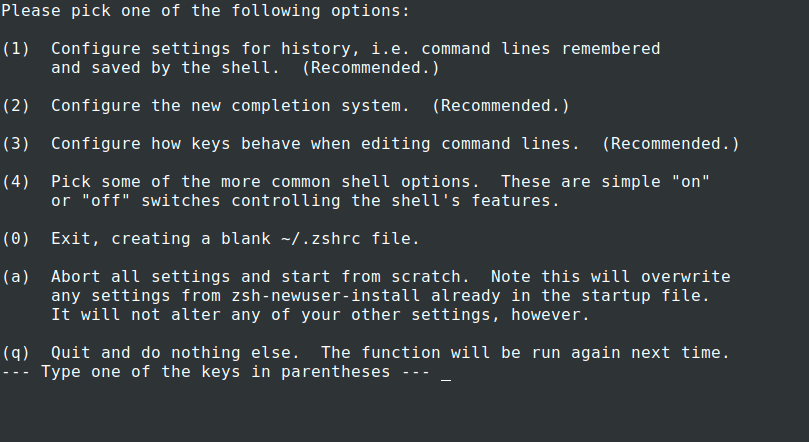
tryck på 1, Det tar dig att konfigurera Historikrelaterade parametrar som hur många historikrader som ska behållas och historikfilens plats. När du är på sidan ”Historikkonfiguration” kan du helt enkelt skriva "1" eller "2" eller "3" för att ändra den tillhörande konfigurationen. När du har gjort ändringen ändras statusen från” ännu inte Sparad ”till”set men inte Sparad”.
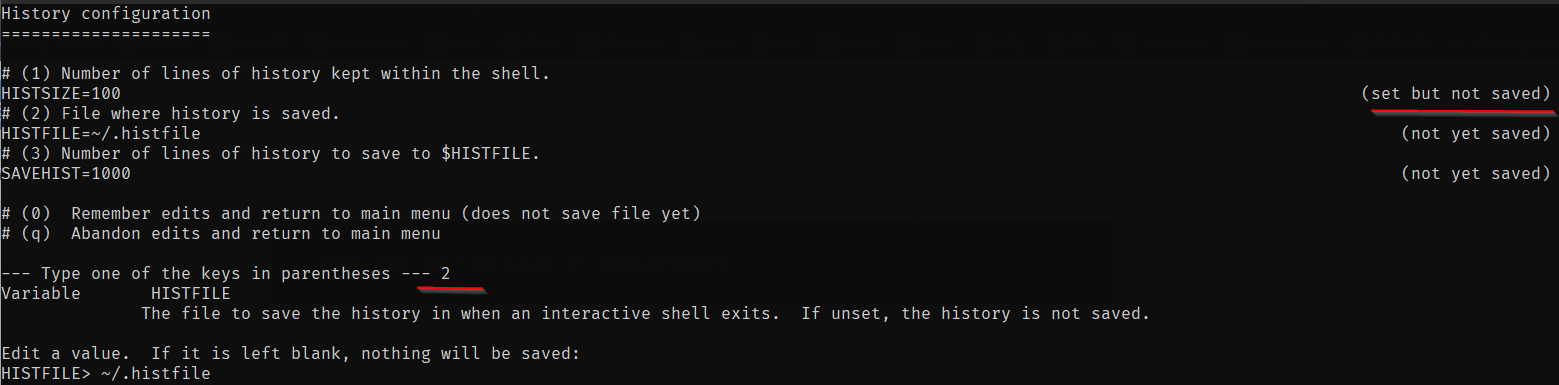
tryck på "0" för att komma ihåg ändringarna. När du kommer ut till huvudmenyn ändras statusen från ”rekommenderad” till ”osparade ändringar”.

på samma sätt måste du ändra konfigurationen för kompletteringssystem, nycklar och vanliga skalalternativ. När du är klar trycker du på ” 0 ” för att spara alla ändringar.
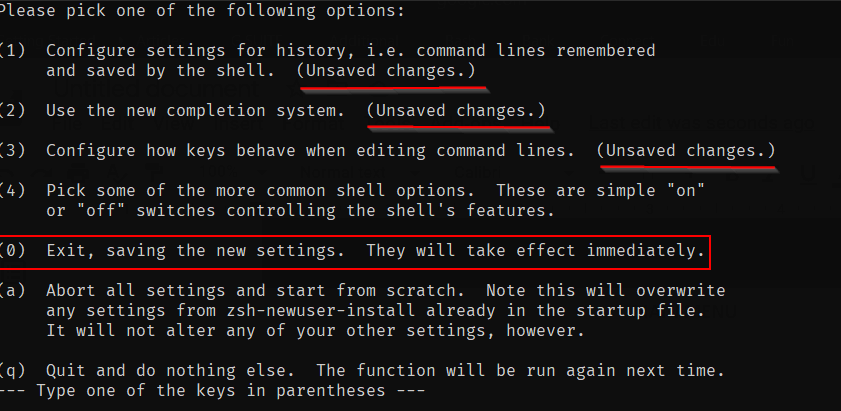
installationen är klar nu och det tar dig till skalet. Från nästa gång kommer ditt skal inte att gå igenom dessa initiala inställningar, men du kan köra kommandot för ny användarinstallation igen som visas i bilden nedan när det behövs.
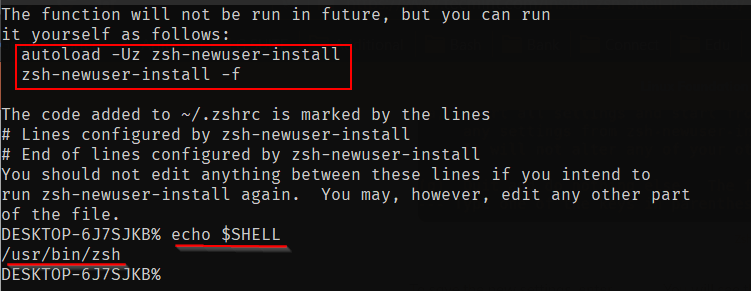
det finns ett alternativt och enkelt sätt istället för att manuellt ställa in varje konfiguration. Det är så jag föredrar normalt. Istället för att välja alternativet "1" och gå till huvudmenyn för att ställa in varje inställning, kan vi välja alternativ "2" som fyller filen .zshrc med standardparametrar. Vi kan ändra parametrarna direkt i .zshrc – filen.
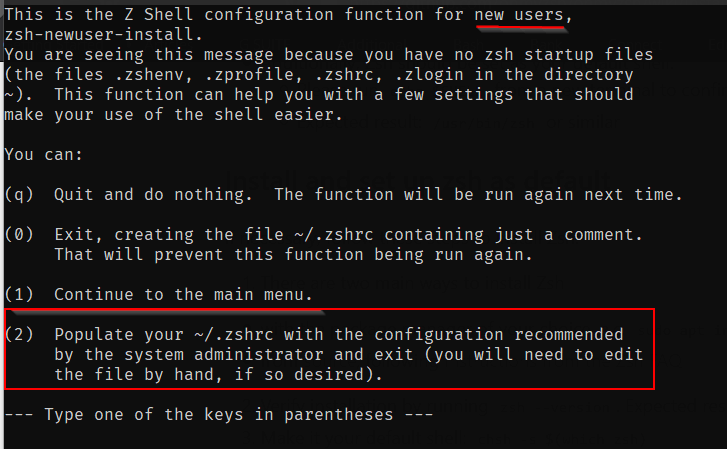
återgå till gammalt Bash-skal
om du vill återgå till det gamla skalet måste du följa stegen nedan.
$ sudo apt --purge remove zsh$ chsh -s $(which "SHELL NAME")
öppna nu en ny session för att se ändringarna för att vara effektiva
det är allt för den här artikeln. Ta en titt på vår artikel om installation och konfigurering av oh-my-zsh på ubuntu 20.04. Installera ZSH och utforska dess funktioner och dela din erfarenhet med oss.